巧用Excel(二)
[计算机软件及应用]excel的使用及技巧
![[计算机软件及应用]excel的使用及技巧](https://img.taocdn.com/s3/m/906331b203d276a20029bd64783e0912a2167cd2.png)
➢ 查找函数: VLOOKUP;
Ⅳ. 公式及函数
常用函数:SUM及SUMIF 求和的用法: ➢在需要求和的列或行的最后一个单元格上单击快捷键:
➢在需要求和的单元格里面输入公式; ➢SUMIF:按条件求和
SUM、SUMIF、AVERAGE、COUNT、 COUNTIF公式操作举例
Ⅱ. 使用工作簿/工作表
1、 工作簿
①工作簿窗口:
多个工作簿窗口的排列
“窗口”
“重排窗口” : 平铺, 水平排列, 垂直排列和层叠
“并排比较”:横向比较,同时翻动;
②隐藏工作簿 (为什么打开了一个工作簿却什么也没看到 ? )
③工作簿的安全性:“工具”—“选项”—“安全性”
格: 在调好所有表格格式后,选中第一个工作表,再按住
SHIFT键,再点最后一个工作表,再按打印,所有工作表即按 顺序打印。
谢谢大家!
Ⅳ. 公式及函数
VLOOKUP的使用(在不同表格之间根据匹配值以列抓取数据)
➢Lookup_value为“需在数据表第一列中查找的数据”,可以 是数值、文本字符串或引用。 (以什么值为匹配依据) ➢Table_array 为“需要在其中查找数据的数据表”,可以使 用单元格区域或区域名称等。(数据抓取范围,注意混合引用) ➢Col_index_num 为table_array 中待返回的匹配值的列序号。 (需要的数据与匹配数据相距列数) ➢Range_lookup 为一逻辑值,指明函数 VLOOKUP 返回时是精 确匹配还是近似匹配。如果为 TRUE 或省略,则返回近似匹配 值,也就是说,如果找不到精确匹配值,则返回小于 lookup_value 的最大数值;如果 range_value 为 FALSE,函 数 VLOOKUP 将返回精确匹配值。如果找不到,则返回错误值 #N/A。(一般用FALSE)
Excel操作技巧大全II
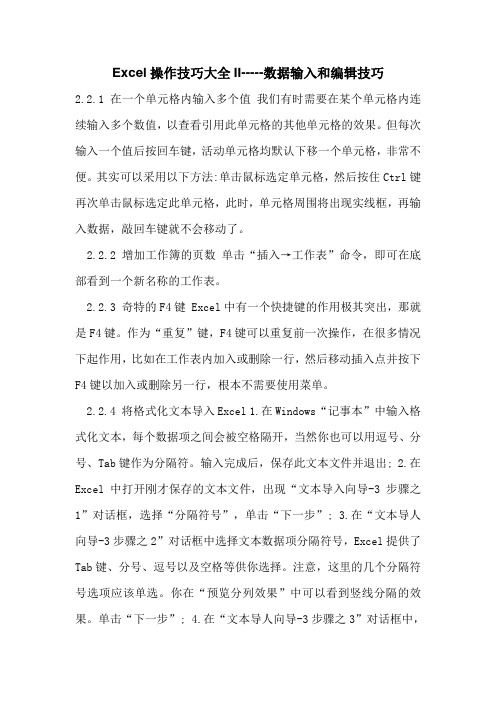
Excel操作技巧大全II-----数据输入和编辑技巧2.2.1 在一个单元格内输入多个值我们有时需要在某个单元格内连续输入多个数值,以查看引用此单元格的其他单元格的效果。
但每次输入一个值后按回车键,活动单元格均默认下移一个单元格,非常不便。
其实可以采用以下方法:单击鼠标选定单元格,然后按住Ctrl键再次单击鼠标选定此单元格,此时,单元格周围将出现实线框,再输入数据,敲回车键就不会移动了。
2.2.2 增加工作簿的页数单击“插入→工作表”命令,即可在底部看到一个新名称的工作表。
2.2.3 奇特的F4键 Excel中有一个快捷键的作用极其突出,那就是F4键。
作为“重复”键,F4键可以重复前一次操作,在很多情况下起作用,比如在工作表内加入或删除一行,然后移动插入点并按下F4键以加入或删除另一行,根本不需要使用菜单。
2.2.4 将格式化文本导入Excel 1.在Windows“记事本”中输入格式化文本,每个数据项之间会被空格隔开,当然你也可以用逗号、分号、Tab键作为分隔符。
输入完成后,保存此文本文件并退出; 2.在Excel中打开刚才保存的文本文件,出现“文本导入向导-3步骤之1”对话框,选择“分隔符号”,单击“下一步”;3.在“文本导人向导-3步骤之2”对话框中选择文本数据项分隔符号,Excel提供了Tab键、分号、逗号以及空格等供你选择。
注意,这里的几个分隔符号选项应该单选。
你在“预览分列效果”中可以看到竖线分隔的效果。
单击“下一步”;4.在“文本导人向导-3步骤之3”对话框中,你可以设置数据的类型,一般不需改动,Excel自动设置为“常规”格式。
“常规”数据格式将数值转换为数字格式,日期值转换为日期格式,其余数据转换为文本格式。
单击“完成”按钮即可。
2.2.5 快速换行我们在使用Excel制作表格时经常会遇到需要在一个单元格输入一行或几行文字的情况,如果输入一行后敲回车键就会移到下一单元格,而不是换行,有一个简便实用的操作方法可以实现换行:在选定单元格输入第一行内容后,在换行处按“Alt+回车键”,即可输入第二行内容,再按“Alt+回车键”输入第三行以此类推。
Excel使用计巧
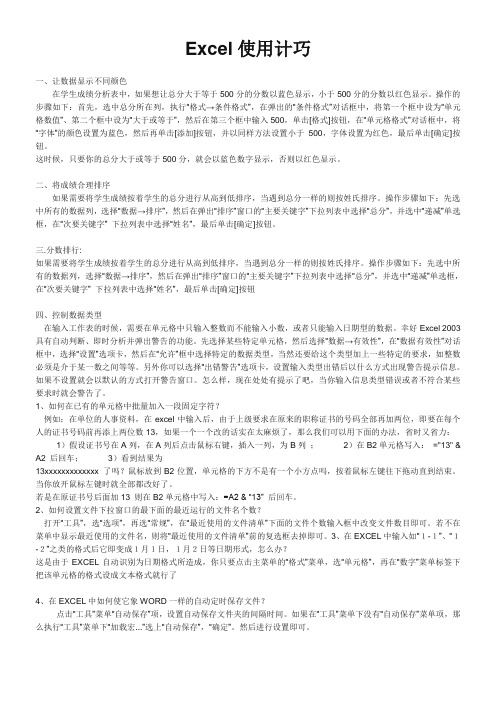
Excel使用计巧一、让数据显示不同颜色在学生成绩分析表中,如果想让总分大于等于500分的分数以蓝色显示,小于500分的分数以红色显示。
操作的步骤如下:首先,选中总分所在列,执行“格式→条件格式”,在弹出的“条件格式”对话框中,将第一个框中设为“单元格数值”、第二个框中设为“大于或等于”,然后在第三个框中输入500,单击[格式]按钮,在“单元格格式”对话框中,将“字体”的颜色设置为蓝色,然后再单击[添加]按钮,并以同样方法设置小于500,字体设置为红色,最后单击[确定]按钮。
这时候,只要你的总分大于或等于500分,就会以蓝色数字显示,否则以红色显示。
二、将成绩合理排序如果需要将学生成绩按着学生的总分进行从高到低排序,当遇到总分一样的则按姓氏排序。
操作步骤如下:先选中所有的数据列,选择“数据→排序”,然后在弹出“排序”窗口的“主要关键字”下拉列表中选择“总分”,并选中“递减”单选框,在“次要关键字” 下拉列表中选择“姓名”,最后单击[确定]按钮。
三.分数排行:如果需要将学生成绩按着学生的总分进行从高到低排序,当遇到总分一样的则按姓氏排序。
操作步骤如下:先选中所有的数据列,选择“数据→排序”,然后在弹出“排序”窗口的“主要关键字”下拉列表中选择“总分”,并选中“递减”单选框,在“次要关键字” 下拉列表中选择“姓名”,最后单击[确定]按钮四、控制数据类型在输入工作表的时候,需要在单元格中只输入整数而不能输入小数,或者只能输入日期型的数据。
幸好Excel 2003具有自动判断、即时分析并弹出警告的功能。
先选择某些特定单元格,然后选择“数据→有效性”,在“数据有效性”对话框中,选择“设置”选项卡,然后在“允许”框中选择特定的数据类型,当然还要给这个类型加上一些特定的要求,如整数必须是介于某一数之间等等。
另外你可以选择“出错警告”选项卡,设置输入类型出错后以什么方式出现警告提示信息。
如果不设置就会以默认的方式打开警告窗口。
巧用Excel计算线性回归和制作曲线 (2)

巧用Excel计算线性回归和制作曲线经常碰到客户要求提供线性曲线,如千斤顶、测力环等等。
对于成对成组数据的拟合是经常遇到的,涉及到的任务有线性描述,趋势预测和残差分析等等。
很多专业读者遇见此类问题时往往寻求专业软件,比如在化工中经常用到的Origin和数学中常见的MATLAB等等。
它们虽很专业,但其实使用Excel就完全够用了。
我们已经知道在Excel自带的数据库中已有线性拟合工具,但是它还稍显单薄,今天我们来尝试使用较为专业的拟合工具来对此类数据进行处理。
注:本功能需要使用Excel扩展功能,如果您的Excel尚未安装数据分析,请依次选择“工具”-“加载宏”,在安装光盘支持下加载“分析数据库”。
加载成功后,可以在“工具”下拉菜单中看到“数据分析”选项实例某溶液浓度正比对应于色谱仪器中的峰面积,现欲建立不同浓度下对应峰面积的标准曲线以供测试未知样品的实际浓度。
已知8组对应数据,建立标准曲线,并且对此曲线进行评价,给出残差等分析数据。
这是一个很典型的线性拟合问题,手工计算就是采用最小二乘法求出拟合直线的待定参数,同时可以得出R的值,也就是相关系数的大小。
在Excel中,可以采用先绘图再添加趋势线的方法完成前两步的要求。
选择成对的数据列,将它们使用“X、Y散点图”制成散点图。
在数据点上单击右键,选择“添加趋势线”-“线性”,并在选项标签中要求给出公式和相关系数等,可以得到拟合的直线。
由图中可知,拟合的直线是y=15620x+,R2的值为。
因为R2 >,所以这是一个线性特征非常明显的实验模型,即说明拟合直线能够以大于%地解释、涵盖了实测数据,具有很好的一般性,可以作为标准工作曲线用于其他未知浓度溶液的测量。
为了进一步使用更多的指标来描述这一个模型,我们使用数据分析中的“回归”工具来详细分析这组数据。
在选项卡中显然详细多了,注意选择X、Y对应的数据列。
“常数为零”就是指明该模型是严格的正比例模型,本例确实是这样,因为在浓度为零时相应峰面积肯定为零。
Excel的使用方法与技巧

单击【确定】,返回【排序】对话框,再单击 【确定】,即可按照指定方式对数据进行排序。
② 自定义排序 用户也可以自定义排序规则,按照自己的需要 来排列数据。具体操作如下: 选择【工具】—【选项】,在【选项】对话框中, 单击【自定义序列】标签,打开选项卡; 在【输入序列】文本框中输入自定义序列,单击 【添加】按钮,再单击【确定】;
单击【系列】标签,在此选项卡可添加或删除用 于创建图表的数据系列; 单击【下一步】按钮,打开【…图表选项】对话 框,根据需要输入图表标题、分类轴和数值轴的标 志。其余选项卡可根据需要进行更改; 单击【下一步】按钮,打开【…图表位置】对话 框, 在此选择将图表保存到一张新建的图表单中, 还是将其作为一个对象插入到当前工作簿的某个工 作表中;
12. 不使用方向键也可上下左右移动所选定单元格
在Excel中,如果要选定已选定单元格周围的 单元格,可以按上下方向键进行移动,可为了节省 时间,让操作的速度更高, 按下Tab键,可以快速选定已选定单元格右侧的 单元格; 同时按下“Shift+Tab”组合键,可以选定左侧 单元格; 按下“Enter”键,可以选定下方单元格; 同时按下组合键“Shift+Enter”,可以选定上 方单元格.
第四节 数据排序、筛选与分析
一、数据的排序和筛选
Excel2003通常都是使用数据清单来实现数据管理的。 数据清单实际上就是Excel2003的数据库。建立数据清单, 要先定义其中的列和列标题,列标题相当于字段名。 Excel2003强大的数据排序和筛选功能是通过数据清单 实现的。
1. 排序工作表数据
2、单元格引用的使用 在同一个工作表中的单元格之间进行的引用,被 称为内部引用。 对当前工作表之外的单元格的引用被称为外部引 用。 外部引用基本样式:[工作簿]工作表!单元格引用。 如[Book1]Sheet1!D8表示对Book1工作簿第一个工 作表中的D8单元格的引用。
巧用EXCEL制作会议座位表
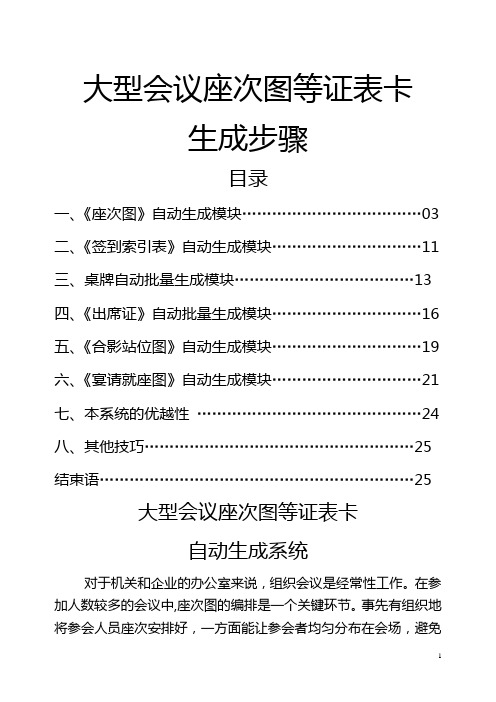
大型会议座次图等证表卡生成步骤目录一、《座次图》自动生成模块 (03)二、《签到索引表》自动生成模块 (11)三、桌牌自动批量生成模块 (13)四、《出席证》自动批量生成模块 (16)五、《合影站位图》自动生成模块 (19)六、《宴请就座图》自动生成模块 (21)七、本系统的优越性 (24)八、其他技巧 (25)结束语 (25)大型会议座次图等证表卡自动生成系统对于机关和企业的办公室来说,组织会议是经常性工作。
在参加人数较多的会议中,座次图的编排是一个关键环节。
事先有组织地将参会人员座次安排好,一方面能让参会者均匀分布在会场,避免会场各处太拥挤或太稀疏;另一方面,遵从于共同价值观的座次顺序,能让参会人员都感到心安,是维护会议严肃性必要条件。
传统方法的排座次,是先画一张空表,然后逐一填入人名。
在这个过程中,要反复掂量谁在前、谁在后,不断地调整和修改。
大多数情况下,参会人员是按顺序从中间向左右两边折返发散安排的,每当遇到增加或减少参会人员—哪怕只调整一个人,也往往需要推倒重来一次。
不仅如此,一些会议还要求按顺序的摆放桌牌,制发《出席证》,组织照相、就餐,使类似排座次图的工作量翻倍。
对个人而言,上述几项工作是时间紧、压力大的苦差事;对单位而言,将大量人员精力深陷在会议排座次之类的琐碎事务上不利于提升在群众中的形象,更不符合中央“反四风"精神。
本文要介绍的方法,可以实现三个功能:1.当参会人员名单基本确定时,自动生成《座次图》;2。
当参会人员名单变化时,自动更新《座次图》;3.自动生成与《座次图》相配套的《合影站位图》、《宴请就餐图》、《签到索引表》,批量且按顺序自动生成“桌牌”和“《出席证》”,并且随参会人员名单的变化而自动调整。
简言之,只要明确了参会人员名单的人名和顺序,会议所需多数证表卡都自动生成和自动调整,让会务准备工作变得轻松和从容.一、《座次图》自动生成模块(一)原理传统方法的原理本文所介绍方法的原理《座次图》自动生成模块的原理,可以概括成“位置—编号—人名"。
巧用excel公式查找重复数据(操作详解)
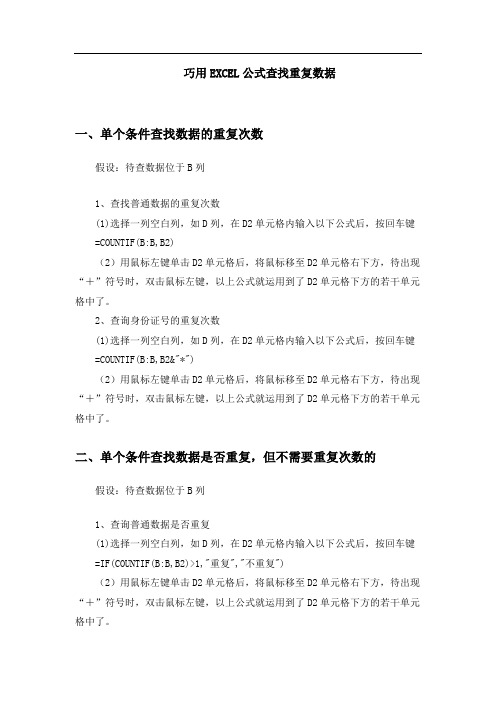
巧用EXCEL公式查找重复数据一、单个条件查找数据的重复次数假设:待查数据位于B列1、查找普通数据的重复次数(1)选择一列空白列,如D列,在D2单元格内输入以下公式后,按回车键=COUNTIF(B:B,B2)(2)用鼠标左键单击D2单元格后,将鼠标移至D2单元格右下方,待出现“+”符号时,双击鼠标左键,以上公式就运用到了D2单元格下方的若干单元格中了。
2、查询身份证号的重复次数(1)选择一列空白列,如D列,在D2单元格内输入以下公式后,按回车键=COUNTIF(B:B,B2&"*")(2)用鼠标左键单击D2单元格后,将鼠标移至D2单元格右下方,待出现“+”符号时,双击鼠标左键,以上公式就运用到了D2单元格下方的若干单元格中了。
二、单个条件查找数据是否重复,但不需要重复次数的假设:待查数据位于B列1、查询普通数据是否重复(1)选择一列空白列,如D列,在D2单元格内输入以下公式后,按回车键=IF(COUNTIF(B:B,B2)>1,"重复","不重复")(2)用鼠标左键单击D2单元格后,将鼠标移至D2单元格右下方,待出现“+”符号时,双击鼠标左键,以上公式就运用到了D2单元格下方的若干单元格中了。
2、查询身份证号是否重复(1)选择一列空白列,如D列,在D2单元格内输入以下公式后,按回车键=IF(COUNTIF(B:B,B2&"*")>1,"重复","不重复")(2)用鼠标左键单击D2单元格后,将鼠标移至D2单元格右下方,待出现“+”符号时,双击鼠标左键,以上公式就运用到了D2单元格下方的若干单元格中了。
三、多个条件查找数据的重复次数假设:待查数据分别位于D列和E列,要求查询D列和E列数据均相同的数据重复次数,(1)选择一列空白列,如F列,在F2单元格内输入以下公式后,按回车键=COUNTIFS(D:D,D2,E:E,E2)(2)用鼠标左键单击F2单元格后,将鼠标移至F2单元格右下方,待出现“+”符号时,双击鼠标左键,以上公式就运用到了F2单元格下方的若干单元格中了。
Excel实用技巧

2.选中需要输入英文的单元格区域,依次单击:数据→数据
有效性→输入法模式→模式中选中“关闭(英文模式)” → 单击确定
Excel 实用技巧
在绝对与相对单元引用之间切换
当你在Excel中创建一个公式时,该公式可以使用相对单元 引用,即相对于公式所在的位置引用单元,也可以使用绝对 单元引用,引用特定位置上的单元。公式还可以混合使用相
Excel 实用技巧
分列功能的巧用
1.在分拆列后面添加一列或多列空白列(具体数量视拆分情况 而定)。
2.选中拆分裂;
3.依次单击:数据→分列(数据工具) →弹出“文本分列向
导”对话框。
4.在对话框中选择数据拆分方法,单击“下一步”
5.确定分列方式,并在“预览分列效果栏”中查看分列效果。
性。
Excel 实用技巧
合并功能的巧用
如果要将A、B两列进行合并:
1.在B列后面插入一列C列; 2.在C1中输入:“=A1&B1”,确定;
3.选中C1单元格,按住鼠标向下复制公式。
注意:此时不能将A、B列内容删除,否则将出错。要先将C列的内容 复制,并选择性粘贴至空白列上,这时再删除A、B、C列的内容。
然后单击“确定”。现在,复制的单元格将插入到合适的位置,
而你无需担心它们覆盖原有的信息。
Excel 实用技巧
妙用冻结窗格
在需要冻结的行的下一行(或列的右边一列)中,选中任意 选中一单元格,依次单击“视图→冻结窗格(窗口) →冻结 拆分窗格”。
数据处理完毕时,再次点击“视图→冻结窗格(窗口) →
取消冻结窗格”即可恢复原来的状态。
Excel 实用技巧
快速选取区域
- 1、下载文档前请自行甄别文档内容的完整性,平台不提供额外的编辑、内容补充、找答案等附加服务。
- 2、"仅部分预览"的文档,不可在线预览部分如存在完整性等问题,可反馈申请退款(可完整预览的文档不适用该条件!)。
- 3、如文档侵犯您的权益,请联系客服反馈,我们会尽快为您处理(人工客服工作时间:9:00-18:30)。
巧用Excel(二)一、Excel帮你选函数在用函数处理数据时,常常不知道使用什么函数比较合适。
Excel的“搜索函数”功能可以帮你缩小范围,挑选出合适的函数。
执行“插入→函数”命令,打开“插入函数”对话框,在“搜索函数”下面的方框中输入要求(如“计数”),然后单击“转到”按钮,系统即刻将与“计数”有关的函数挑选出来,并显示在“选择函数”下面的列表框中。
再结合查看相关的帮助文件,即可快速确定所需要的函数。
二、同时查看不同工作表中多个单元格内的数据有时,我们编辑某个工作表(Sheet1)时,需要查看其它工作表中(Sheet2、Sheet3……)某个单元格的内容,可以利用Excel的“监视窗口”功能来实现。
执行“视图→工具栏→监视窗口”命令,打开“监视窗口”,单击其中的“添加监视”按钮,展开“添加监视点”对话框,用鼠标选中需要查看的单元格后,再单击“添加”按钮。
重复前述操作,添加其它“监视点”。
以后,无论在哪个工作表中,只要打开“监视窗口”,即可查看所有被监视点单元格内的数据和相关信息。
三、为单元格快速画边框在Excel 2002以前的版本中,为单元格区域添加边框的操作比较麻烦,Excel 2002对此功能进行了全新的拓展。
单击“格式”工具栏上“边框”右侧的下拉按钮,在随后弹出的下拉列表中,选“绘图边框”选项,或者执行“视图→工具栏→边框”命令,展开“边框”工具栏。
单击工具栏最左侧的下拉按钮,选中一种边框样式,然后在需要添加边框的单元格区域中拖拉,即可为相应的单元格区域快速画上边框。
提示:①如果画错了边框,没关系,选中工具栏上的“擦除边框”按钮,然后在错误的边框上拖拉一下,就可以清除掉错误的边框。
②如果需要画出不同颜色的边框,可以先按工具栏右侧的“线条颜色”按钮,在随后弹出的调色板中选中需要的颜色后,再画边框即可。
③这一功能还可以在单元格中画上对角的斜线。
四、控制特定单元格输入文本的长度你能想象当你在该输入四位数的单元格中却填入了一个两位数,或者在该输入文字的单元格中你却输入了数字的时候,Excel就能自动判断、即时分析并弹出警告,那该多好啊!要实现这一功能,对Excel来说,也并不难。
例如我们将光标定位到一个登记“年份”的单元格中,为了输入的统一和计算的方便,我们希望“年份”都用一个四位数来表示。
所以,我们可以单击“数据”菜单的“有效性”选项。
在“设置”卡片“有效性条件”的“允许”下拉菜单中选择“文本长度”。
然后在“数据”下拉菜单中选择“等于”,且“长度”为“4”。
同时,我们再来到“出错警告”卡片中,将“输入无效数据时显示的出错警告”设为“停止”,并在“标题”和“错误信息”栏中分别填入“输入文本非法!”和“请输入四位数年份。
”字样。
很显然,当如果有人在该单元格中输入的不是一个四位数时,Excel就会弹出示的警告对话框,告诉你出错原因,并直到你输入了正确“样式”的数值后方可继续录入。
神奇吧?其实,在Excel的“数据有效性”判断中,还有许多特殊类型的数据格式可选,比如“文本类型”啊,“序列大小”啊,“时间远近”啊,如你有兴趣,何不自作主张,自己设计一种检测标准,让你的Excel展示出与众不同的光彩呢。
五、成组填充多张表格的固定单元格我们知道每次打开Excel,软件总是默认打开多张工作表。
由此就可看出Excel除了拥有强大的单张表格的处理能力,更适合在多张相互关联的表格中协调工作。
要协调关联,当然首先就需要同步输入。
因此,在很多情况下,都会需要同时在多张表格的相同单元格中输入同样的内容。
那么如何对表格进行成组编辑呢?首先我们单击第一个工作表的标签名“Sheet1”,然后按住Shift键,单击最后一张表格的标签名“Sheet3”(如果我们想关联的表格不在一起,可以按住Ctrl键进行点选)。
此时,我们看到Excel的标题栏上的名称出现了“工作组”字样,我们就可以进行对工作组的编辑工作了。
在需要一次输入多张表格内容的单元格中随便写点什么,我们发现,“工作组”中所有表格的同一位置都显示出相应内容了。
但是,仅仅同步输入是远远不够的。
比如,我们需要将多张表格中相同位置的数据统一改变格式该怎么办呢?首先,我们得改变第一张表格的数据格式,再单击“编辑”菜单的“填充”选项,然后在其子菜单中选择“至同组工作表”。
这时,Excel会弹出“填充成组工作表”的对话框,在这里我们选择“格式”一项,点“确定”后,同组中所有表格该位置的数据格式都改变了。
六、改变文本的大小写在Excel中,为表格处理和数据运算提供最强大支持的不是公式,也不是数据库,而是函数。
不要以为Excel中的函数只是针对数字,其实只要是写进表格中的内容,Excel都有对它编辑的特殊函数。
例如改变文本的大小写。
在Excel 2002中,至少提供了三种有关文本大小写转换的函数。
它们分别是:“=UPPER(源数据格)”,将文本全部转换为大写;“=LOWER(源数据格)”,将文本全部转换成小写;“=PROPER(源数据格)”,将文本转换成“适当”的大小写,如让每个单词的首字母为大写等。
例如,我们在一张表格的A1单元格中输入小写的“excel”,然后在目标单元格中输入“=UPPER(A1)”,回车后得到的结果将会是“EXCEL”。
同样,如果我们在A3单元格中输入“mr.weiwei”,然后我们在目标单元格中输入“=PROPER(A3)”,那么我们得到的结果就将是“Mr.Weiwei”了。
七、提取字符串中的特定字符除了直接输入外,从已存在的单元格内容中提取特定字符输入,绝对是一种省时又省事的方法,特别是对一些样式雷同的信息更是如此,比如员工名单、籍贯等信息。
如果我们想快速从A4单元格中提取称谓的话,最好使用“=RIGHT(源数据格,提取的字符数)”函数,它表示“从A4单元格最右侧的字符开始提取2个字符”输入到此位置。
当然,如果你想提取姓名的话,则要使用“=LEFT(源数据格,提取的字符数)”函数了。
还有一种情况,我们不从左右两端开始,而是直接从数据中间提取几个字符。
比如我们要想从A5单元格中提取“武汉”两个字时,就只须在目标单元格中输入“=MID(A5,4,2)”就可以了。
意思是:在A5单元格中提取第4个字符后的两个字符,也就是第4和第5两个字。
八、把基数词转换成序数词将英文的基数词转换成序数词是一个比较复杂的问题。
因为它没有一个十分固定的模式:大多数的数字在变成序数词都是使用的“th”后缀,但大凡是以“1”、“2”、“3”结尾的数字却分别是以“st”、“nd”和“rd”结尾的。
而且,“11”、“12”、“13”这3个数字又不一样,它们却仍然是以“th”结尾的。
因此,实现起来似乎很复杂。
其实,只要我们理清思路,找准函数,只须编写一个公式,就可轻松转换了。
不信,请看:“=A2&IF(OR(VALUE(RIGHT(A2,2))={11,12,13}),″th″,IF(OR(VALUE(RIGHT(A2))={1,2,3 ,},CHOOSE(RIGHT(A2),″st″,″nd″,″rd″),″th″))”。
该公式尽管一长串,不过含义却很明确:①如果数字是以“11”、“12”、“13”结尾的,则加上“th”后缀;②如果第1原则无效,则检查最后一个数字,以“1”结尾使用“st”、以“2”结尾使用“nd”、以“3”结尾使用“rd”;③如果第1、2原则都无效,那么就用“th”。
因此,基数词和序数词的转换实现得如此轻松和快捷。
九、用特殊符号补齐位数和财务打过交道的人都知道,在账面填充时有一种约定俗成的“安全填写法”,那就是将金额中的空位补齐,或者在款项数据的前面加上“$”之类的符号。
其实,在Excel中也有类似的输入方法,那就是“REPT”函数。
它的基本格式是“=REPT(“特殊符号”,填充位数)”。
比如,我们要在中A2单元格里的数字结尾处用“#”号填充至16位,就只须将公式改为“=(A2&REPT(″#″,16-LEN(A2)))”即可;如果我们要将A3单元格中的数字从左侧用“#”号填充至16位,就要改为“=REPT(″#″,16-LEN(A3)))&A3”;另外,如果我们想用“#”号将A4中的数值从两侧填充,则需要改为“=REPT(″#″,8-LEN(A4)/2)&A4&REPT(″#″)8-LEN(A4)/2)”;如果你还嫌不够专业,要在A5单元格数字的顶头加上“$”符号的话,那就改为:“=(TEXT(A5,″$#,##0.00″(&REPT(″#″,16-LEN(TEXT(A5,″$#,##0.00″))))”,一定能满足你的要求。
十、创建文本直方图除了重复输入之外,“REPT”函数另一项衍生应用就是可以直接在工作表中创建由纯文本组成的直方图。
它的原理也很简单,就是利用特殊符号的智能重复,按照指定单元格中的计算结果表现出长短不一的比较效果。
比如我们首先制作一张年度收支平衡表,然后将“E列”作为直方图中“预算内”月份的显示区,将“G列”则作为直方图中“超预算”的显示区。
然后根据表中已有结果“D列”的数值,用“Wingdings”字体的“N”字符表现出来。
具体步骤如下:在E3单元格中写入公式“=IF(D30,REPT(″n″,ROUND(D3*100,0)),″″)”,也拖动填充柄至G14。
我们看到,一个没有动用Excel图表功能的纯文本直方图已展现眼前,方便直观,简单明了。
十一、计算单元格中的总字数有时候,我们可能对某个单元格中字符的数量感兴趣,需要计算单元格中的总字数。
要解决这个问题,除了利用到“SUBSTITUTE”函数的虚拟计算外,还要动用“TRIM”函数来删除空格。
比如现在A1单元格中输入有“how many words?”字样,那么我们就可以用如下的表达式来帮忙:“=IF(LEN(A1)=0,0,LEN(TRIM(A1))-LEN(SUBSTITUTE(TRIM(A1),″,″,″″))+1)”该式的含义是先用“SUBSTITUTE”函数创建一个新字符串,并且利用“TRIM”函数删除其中字符间的空格,然后计算此字符串和原字符串的数位差,从而得出“空格”的数量,最后将空格数+1,就得出单元格中字符的数量了。
十二、关于欧元的转换这是Excel 2002中的新工具。
如果你在安装Excel 2002时选择的是默认方式,那么很可能不能在“工具”菜单中找到它。
不过,我们可以先选择“工具”菜单中的“加载宏”,然后在弹出窗口中勾选“欧元工具”选项,“确定”后Excel 2002就会自行安装了。
完成后我们再次打开“工具”菜单,单击“欧元转换”,一个独立的专门用于欧元和欧盟成员国货币转换的窗口就出现了。
